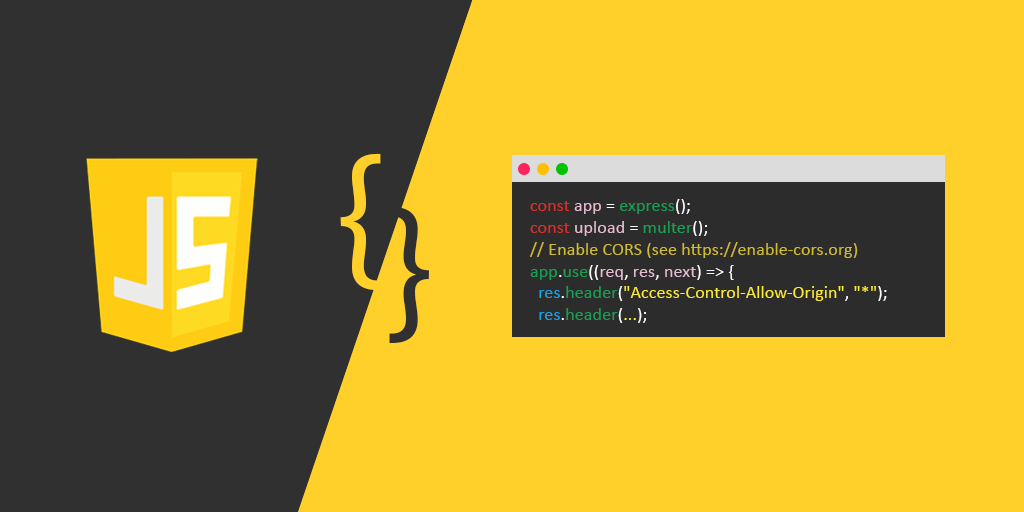Reveal.js - Markdown을 프레젠테이션 웹페이지로 만들기
Reveal.js는 Markdown 파일을 프레젠테이션용 웹 페이지로 만들어주는 플러그인 입니다. 급하게 PT를 해야 할 경우 상당히 유용하게 사용할 수 있습니다.
1. Reveal.js란?
Reveal.js는 HTML 기반의 오픈소스 프레젠테이션 프레임워크임. 개발자에게 친화적이며, 마크다운 지원, 다양한 테마, 플러그인, Jekyll 등 정적 블로그와의 호환성이 특징임.
주요 특징
- 마크다운 지원: 간단한 문법으로 슬라이드 작성 가능
- 다양한 테마/전환 효과: 여러 내장 테마와 전환 효과 제공
- 플러그인 생태계: 메뉴, 발표자 노트, 코드 하이라이트 등 확장 가능
- 정적 사이트와 호환: Jekyll, Hugo 등과 연동 쉬움
2. 설치 방법
Reveal.js는 CDN 또는 npm 등으로 설치해 사용할 수 있음.
CDN 사용
별도 설치 없이 HTML에서 바로 불러와 사용함.
1
2
3
4
5
6
7
8
9
10
11
12
13
<!-- Reveal.js core CSS -->
<link rel="stylesheet" href="https://unpkg.com/reveal.js/dist/reveal.css" />
<!-- Reveal.js 테마 CSS (예: black, white 등) -->
<link rel="stylesheet" href="https://unpkg.com/reveal.js/dist/theme/black.css" id="theme" />
<!-- 코드 하이라이트 CSS (선택) -->
<link rel="stylesheet" href="https://unpkg.com/reveal.js/plugin/highlight/monokai.css" />
<!-- Reveal.js core JS -->
<script src="https://unpkg.com/reveal.js/dist/reveal.js"></script>
<!-- 플러그인 JS (마크다운, 하이라이트, 노트 등) -->
<script src="https://unpkg.com/reveal.js/plugin/markdown/markdown.js"></script>
<script src="https://unpkg.com/reveal.js/plugin/highlight/highlight.js"></script>
<script src="https://unpkg.com/reveal.js/plugin/notes/notes.js"></script>
npm으로 로컬 설치
1
npm install reveal.js
설치 후, 아래와 같이 import해서 사용함.
1
2
3
4
5
6
7
import Reveal from 'reveal.js';
import Markdown from 'reveal.js/plugin/markdown/markdown.esm.js';
const deck = new Reveal({
plugins: [ Markdown ]
});
deck.initialize();
3. 기본 사용법
Reveal.js는 HTML 파일 하나만으로도 바로 프레젠테이션을 만들 수 있음. 아래는 CDN 방식 예시임.
HTML 기본 구조
아래 코드는 Reveal.js를 CDN으로 불러와 외부 마크다운 파일(slides.md)을 슬라이드로 보여주는 기본 예시임.
1
2
3
4
5
6
7
8
9
10
11
12
13
14
15
16
17
18
19
20
21
22
23
24
25
26
27
28
29
30
31
32
33
34
35
36
37
38
39
40
41
42
43
44
45
46
47
48
49
50
51
52
53
<!doctype html>
<html lang="ko">
<head>
<meta charset="utf-8" />
<title>Reveal.js Markdown Deck</title>
<meta name="viewport" content="width=device-width, initial-scale=1" />
<!-- Reveal core CSS -->
<link rel="stylesheet" href="https://unpkg.com/reveal.js/dist/reveal.css" />
<!-- Reveal theme (black, white, league, beige, sky, night, serif, simple, solarized ...) -->
<link rel="stylesheet" href="https://unpkg.com/reveal.js/dist/theme/black.css" id="theme" />
<!-- Code highlight theme -->
<link rel="stylesheet" href="https://unpkg.com/reveal.js/plugin/highlight/monokai.css" />
</head>
<body>
<div class="reveal">
<div class="slides">
<!-- 외부 Markdown 파일 로드 -->
<section data-markdown="slides.md"
data-separator="^\s*---\s*$"
data-separator-vertical="^\s*--\s*$"
data-separator-notes="^Notes?:">
</section>
</div>
</div>
<!-- 또는 HTML 내에 직접 마크다운 작성도 가능함 -->
<!--
<section data-markdown>
<textarea data-template>
# 첫 슬라이드
---
# 두 번째 슬라이드
</textarea>
</section>
-->
<!-- Reveal core JS -->
<script src="https://unpkg.com/reveal.js/dist/reveal.js"></script>
<!-- Plugins -->
<script src="https://unpkg.com/reveal.js/plugin/markdown/markdown.js"></script>
<script src="https://unpkg.com/reveal.js/plugin/highlight/highlight.js"></script>
<script src="https://unpkg.com/reveal.js/plugin/notes/notes.js"></script>
<script>
Reveal.initialize({
hash: true,
plugins: [ RevealMarkdown, RevealHighlight, RevealNotes ]
});
</script>
</body>
</html>
위 코드는 외부 마크다운 파일(slides.md) 또는 HTML 내 textarea에 직접 작성한 마크다운을 슬라이드로 변환해 보여줌.
4. 옵션 및 상세 설정
Reveal.initialize 함수에 다양한 옵션을 전달해 슬라이드의 동작과 외형을 세밀하게 제어할 수 있음. 주요 파라미터는 아래 표 참고.
기본 설정
| 속성 | 타입 | 설명 | 기본값 |
|---|---|---|---|
width | number | 프레젠테이션의 기본 너비 (px) | 960 |
height | number | 프레젠테이션의 기본 높이 (px) | 700 |
margin | number | 슬라이드 콘텐츠와 가장자리 사이의 여백 | 0.04 |
minScale | number | 최소 허용 스케일 | 0.2 |
maxScale | number | 최대 허용 스케일 | 2.0 |
네비게이션 및 제어
| 속성 | 타입 | 설명 | 기본값 |
|---|---|---|---|
controls | boolean | 컨트롤 화살표 표시 여부 | true |
controlsLayout | string | 컨트롤 화살표 위치 (‘bottom-right’ 또는 ‘edges’) | 'bottom-right' |
progress | boolean | 진행률 표시줄 표시 여부 | true |
slideNumber | boolean / string | 슬라이드 번호 표시. c/t 형식으로 포맷 지정 가능 | false |
history | boolean | 브라우저 히스토리에 슬라이드 변경 기록 | false |
hash | boolean | URL 해시에 슬라이드 상태 반영 | false |
keyboard | boolean | 키보드 단축키 활성화 | true |
mouseWheel | boolean | 마우스 휠을 이용한 슬라이드 이동 활성화 | false |
loop | boolean | 프레젠테이션 무한 반복 | false |
rtl | boolean | 오른쪽에서 왼쪽으로 텍스트 방향 설정 | false |
외형 및 효과
| 속성 | 타입 | 설명 | 기본값 |
|---|---|---|---|
center | boolean | 슬라이드 수직 가운데 정렬 | true |
transition | string | 전역 슬라이드 전환 효과. (‘none’, ‘fade’, ‘slide’, ‘convex’, ‘concave’, ‘zoom’) | 'slide' |
transitionSpeed | string | 전환 속도. (‘default’, ‘fast’, ‘slow’) | 'default' |
backgroundTransition | string | 배경 전환 효과. | 'fade' |
fragments | boolean | 프래그먼트(점진적 표시) 전역 활성화 | true |
embedded | boolean | 다른 웹 페이지에 임베드된 경우 | false |
자동 슬라이드
| 속성 | 타입 | 설명 | 기본값 |
|---|---|---|---|
autoSlide | number | 자동 슬라이드 전환 딜레이 (ms). 0이면 비활성화. | 0 |
autoSlideStoppable | boolean | 사용자가 상호작용하면 자동 슬라이드 중지 | true |
이 외에도 플러그인별 설정을 추가할 수 있음. 예) menu, math 플러그인은 아래처럼 추가함.
전체 파라미터 샘플 코드
아래는 Reveal.js의 주요 옵션을 모두 포함하고, 각 파라미터별로 적용 가능한 값과 기본값을 주석으로 표기한 샘플 코드임.
1
2
3
4
5
6
7
8
9
10
11
12
13
14
15
16
17
18
19
20
21
22
23
24
25
26
27
28
29
30
31
32
33
34
35
36
37
38
39
40
41
42
43
44
45
46
47
48
Reveal.initialize({
// 기본 설정
width: 960, // number, 기본값 960
height: 700, // number, 기본값 700
margin: 0.04, // number, 기본값 0.04
minScale: 0.2, // number, 기본값 0.2
maxScale: 2.0, // number, 기본값 2.0
// 네비게이션 및 제어
controls: true, // boolean, 기본값 true
controlsLayout: 'bottom-right', // 'bottom-right' | 'edges', 기본값 'bottom-right'
progress: true, // boolean, 기본값 true
slideNumber: false, // boolean | 'c/t' | 'h.v' | 'c', 기본값 false
history: false, // boolean, 기본값 false
hash: false, // boolean, 기본값 false
keyboard: true, // boolean, 기본값 true
mouseWheel: false, // boolean, 기본값 false
loop: false, // boolean, 기본값 false
rtl: false, // boolean, 기본값 false
// 외형 및 효과
center: true, // boolean, 기본값 true
transition: 'slide', // 'none' | 'fade' | 'slide' | 'convex' | 'concave' | 'zoom', 기본값 'slide'
transitionSpeed: 'default', // 'default' | 'fast' | 'slow', 기본값 'default'
backgroundTransition: 'fade', // 'none' | 'fade' | 'slide' | 'convex' | 'concave' | 'zoom', 기본값 'fade'
fragments: true, // boolean, 기본값 true
embedded: false, // boolean, 기본값 false
// 자동 슬라이드
autoSlide: 0, // number(ms), 기본값 0 (비활성화)
autoSlideStoppable: true, // boolean, 기본값 true
// 플러그인
plugins: [ RevealMarkdown, RevealHighlight, RevealNotes ],
// 플러그인별 추가 옵션 예시
menu: {
side: 'left', // 'left' | 'right', 기본값 'left'
numbers: false, // boolean, 기본값 false
markers: true, // boolean, 기본값 true
openButton: true, // boolean, 기본값 true
titleSelector: 'h1, h2, h3, h4, h5, h6' // string, 기본값
},
math: {
mathjax: 'https://cdn.jsdelivr.net/npm/mathjax@2/MathJax.js',
config: 'TeX-AMS_HTML-full'
}
});
위 샘플은 Reveal.js의 주요 옵션과 플러그인 옵션을 한눈에 볼 수 있도록 정리한 예시임. 실제로는 필요한 옵션만 골라서 사용하면 됨.
5. 마크다운으로 슬라이드 작성하기
data-markdown 속성으로 외부 마크다운 파일을 불러오거나, HTML 내에 직접 마크다운을 작성할 수 있음.
슬라이드 구분
- 수평 슬라이드:
---(세 개의 하이픈) - 수직 슬라이드:
--(두 개의 하이픈)
외부 파일 예시 (slides.md)
1
2
3
4
5
6
7
8
9
# 첫 번째 슬라이드
---
# 두 번째 슬라이드
--
## 두 번째 슬라이드의 하위 슬라이드
HTML 내 직접 작성 예시
1
2
3
4
5
6
7
<section data-markdown>
<textarea data-template>
# 첫 슬라이드
---
# 두 번째 슬라이드
</textarea>
</section>
위 코드는 별도 파일 없이 HTML 내에서 바로 마크다운 슬라이드를 작성하는 방법임.
발표자 노트
슬라이드에 발표자 노트를 추가하려면 Notes: 키워드를 사용함. 발표자 모드에서만 노트를 볼 수 있음.
1
2
3
4
5
6
# 슬라이드 제목
여기에 내용이 들어감.
Notes:
이것은 발표자 노트임.
점진적 표시 (Fragments)
콘텐츠를 순차적으로 표시하려면 HTML 주석으로 fragment 클래스를 추가함. 아래 예시처럼 사용함.
1
2
3
- 첫 번째 항목
- 두 번째 항목 <!-- .element: class="fragment" -->
- 세 번째 항목 <!-- .element: class="fragment" -->
6. 플러그인 활용
메뉴 플러그인
슬라이드 개요를 보여주는 메뉴를 추가할 수 있음.
HTML 설정
1
2
3
4
5
6
7
8
9
10
11
12
13
14
15
16
17
<!-- Menu plugin CSS -->
<link rel="stylesheet" href="https://cdn.jsdelivr.net/npm/reveal.js-menu@2.1.0/menu.css" />
<!-- Menu plugin JS -->
<script src="https://cdn.jsdelivr.net/npm/reveal.js-menu@2.1.0/menu.js"></script>
<script>
Reveal.initialize({
plugins: [ RevealMarkdown, RevealHighlight, RevealNotes, RevealMenu ],
menu: {
side: 'left',
numbers: true,
markers: true,
openButton: true
}
});
</script>
위 코드는 메뉴 플러그인을 추가해 슬라이드 왼쪽에 개요 메뉴를 표시함. 메뉴 위치, 번호, 마커, 버튼 등 다양한 옵션을 조정할 수 있음.
주요 메뉴 설정
| 속성 | 설명 | 기본값 |
|---|---|---|
side | 메뉴가 표시될 위치 ('left' 또는 'right') | 'left' |
numbers | 메뉴 항목에 슬라이드 번호를 표시함. | false |
markers | 현재 슬라이드를 마커로 표시함. | true |
openButton | 메뉴를 여는 버튼을 표시함. | true |
titleSelector | 메뉴 제목으로 사용할 HTML 태그를 지정함. | 'h1, h2, h3, h4, h5, h6' |
7. 테마와 전환 효과
테마
다양한 내장 테마를 사용할 수 있음. 테마를 변경하려면 CSS 파일의 링크를 수정하면 됨.
| 테마 | 설명 |
|---|---|
black | 어두운 배경, 흰색 텍스트 |
white | 밝은 배경, 검은색 텍스트 |
league | 회색 배경, 흰색 텍스트 |
beige | 베이지색 배경, 어두운 텍스트 |
sky | 하늘색 배경, 어두운 텍스트 |
night | 어두운 배경, 밝은 파란색 텍스트 |
serif | 갈색 배경, 흰색 텍스트 |
simple | 간단한 스타일 |
solarized | Solarized 색상 팔레트 |
전환 효과
슬라이드 간 전환 효과를 설정할 수 있음.
| 효과 | 설명 |
|---|---|
none | 효과 없음 |
fade | 서서히 사라지고 나타남 |
slide | 슬라이드 |
convex | 볼록한 효과 |
concave | 오목한 효과 |
zoom | 확대/축소 효과 |
8. 고급 기능
수학 공식 (MathJax)
Reveal.js는 MathJax 플러그인을 통해 LaTeX 수학 공식을 렌더링할 수 있음.
HTML 설정
1
2
3
4
5
6
7
8
9
10
11
12
<!-- MathJax 플러그인 추가 -->
<script src="https://unpkg.com/reveal.js/plugin/math/math.js"></script>
<script>
Reveal.initialize({
plugins: [ RevealMarkdown, RevealHighlight, RevealNotes, RevealMath.MathJax2 ],
math: {
mathjax: 'https://cdn.jsdelivr.net/npm/mathjax@2/MathJax.js',
config: 'TeX-AMS_HTML-full'
}
});
</script>
위 코드는 Reveal.js에서 수학 공식을 LaTeX 문법으로 표현할 수 있게 해줌. 인라인(\( ... \))과 블록($$ ... $$) 모두 지원함.
마크다운 예시
1
2
3
4
5
6
인라인 공식: \( E = mc^2 \)
블록 공식:
$$
\frac{n!}{k!(n-k)!} = \binom{n}{k}
$$
9. PDF 내보내기 및 배포
PDF 내보내기
Reveal.js는 슬라이드를 PDF로 내보내는 기능을 지원함. 슬라이드 페이지에서 URL 뒤에 ?print-pdf를 붙여 접속한 뒤 브라우저 인쇄(Ctrl+P)로 PDF로 저장할 수 있음.
1
https://your-site.com/slides.html?print-pdf
배포 및 호스팅 팁
Reveal.js 프레젠테이션은 정적 HTML 파일이므로 GitHub Pages, Netlify, Vercel 등 정적 사이트 호스팅 서비스에 바로 배포 가능함. Jekyll, Hugo 등 정적 블로그와도 쉽게 연동됨.
10. 결론
Reveal.js는 마크다운 기반으로 프레젠테이션을 만들고 관리할 수 있는 강력한 도구임. 특히 버전 관리가 중요한 개발 프로젝트나 기술 발표 자료를 만들 때 매우 유용함. Jekyll 블로그에 통합하여 기술 포스트를 더욱 동적으로 만들 수도 있음.